關於在 Mac 上卸載不需要的應用程式的指南
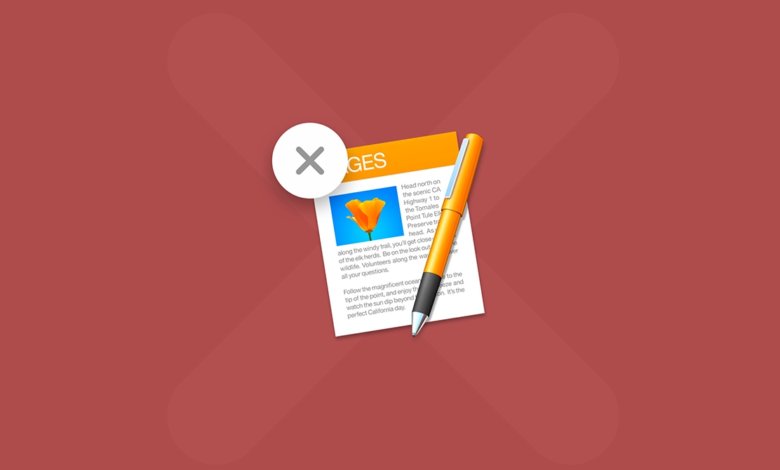
Mac 電腦表現出色,可以非常有效地使用任何給定的資源,但如果我們不小心在這些電腦上安裝的內容,即使是最好的電腦也可能會被推到精疲力竭的邊緣,這意味著有時是時候縮小電腦的規模了。因此,最好查看您的應用程式資料夾,了解其中的內容、有用或無用的內容,然後刪除其中一些應用程式。為了簡化此過程,這裡有一些提示,可以幫助您和您的 Mac 裝置輕鬆完成此過程。
第三方解決方案
就像您在 Mac 裝置或任何其他裝置上可能遇到的每個可能的問題一樣,有人已經面臨相同的缺點,並且已經為其創建了解決方案,這也不例外。有大量第三方應用程式和程式可以解決儲存空間不足的問題,從而刪除和擺脫 Mac 電腦上安裝的任何應用程序,但這是一個完美的起點。

如果您想知道卸載應用程式的最佳選擇是什麼,
MacPaw 的 CleanMyMac
做得非常好,它為您提供了一個簡單的介面,不僅可以卸載不需要的應用程序,還可以檢查更新後可能留下的惡意軟體和隱藏的死文件,您可以確定它會刪除所有更新的內容與您想要刪除的任何應用程式一起使用,並且不會留下任何垃圾檔案。 CleanMyMac 還充當更新程式和效能監視器,因此您的電腦可以像開始時一樣快速運行。
免費下載
要卸載任何應用程序,您只需執行以下操作:
- 前往啟動板並點擊 CleanMyMac 圖示。您將看到的第一個介面非常簡單,它有一個掃描按鈕,可以透過尋找死檔案、惡意軟體、損壞的下載和任何其他佔用空間而無用的隱藏檔案來檢查您的系統和可用內存,但如果您想跳過整個過程,只需轉到步驟 2 並執行後續步驟。
- 在左側的智慧掃描選單中,您將看到一個應用程式部分,您可以在其中找到卸載程序,當您單擊它時,您會看到 Mac 電腦上安裝的所有應用程式的清單。
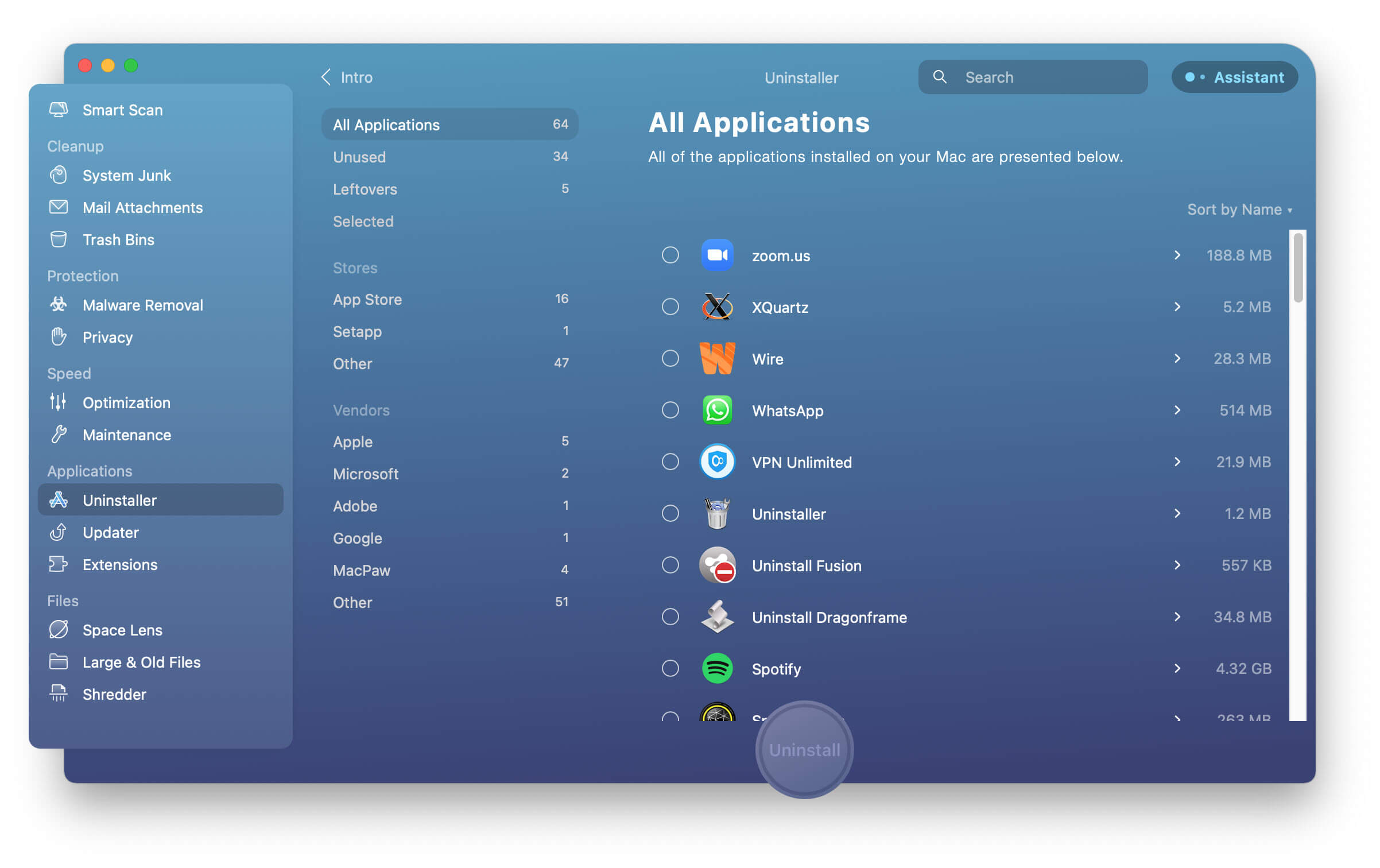
- 要刪除不需要的程式之一,只需單擊要從 Mac 中刪除的應用程式旁邊的圓圈,然後點擊“卸載”按鈕,它將運行提示並立即向您顯示最終結果,為您留下一個刪除應用程式沒有任何問題或任何進一步的步驟。
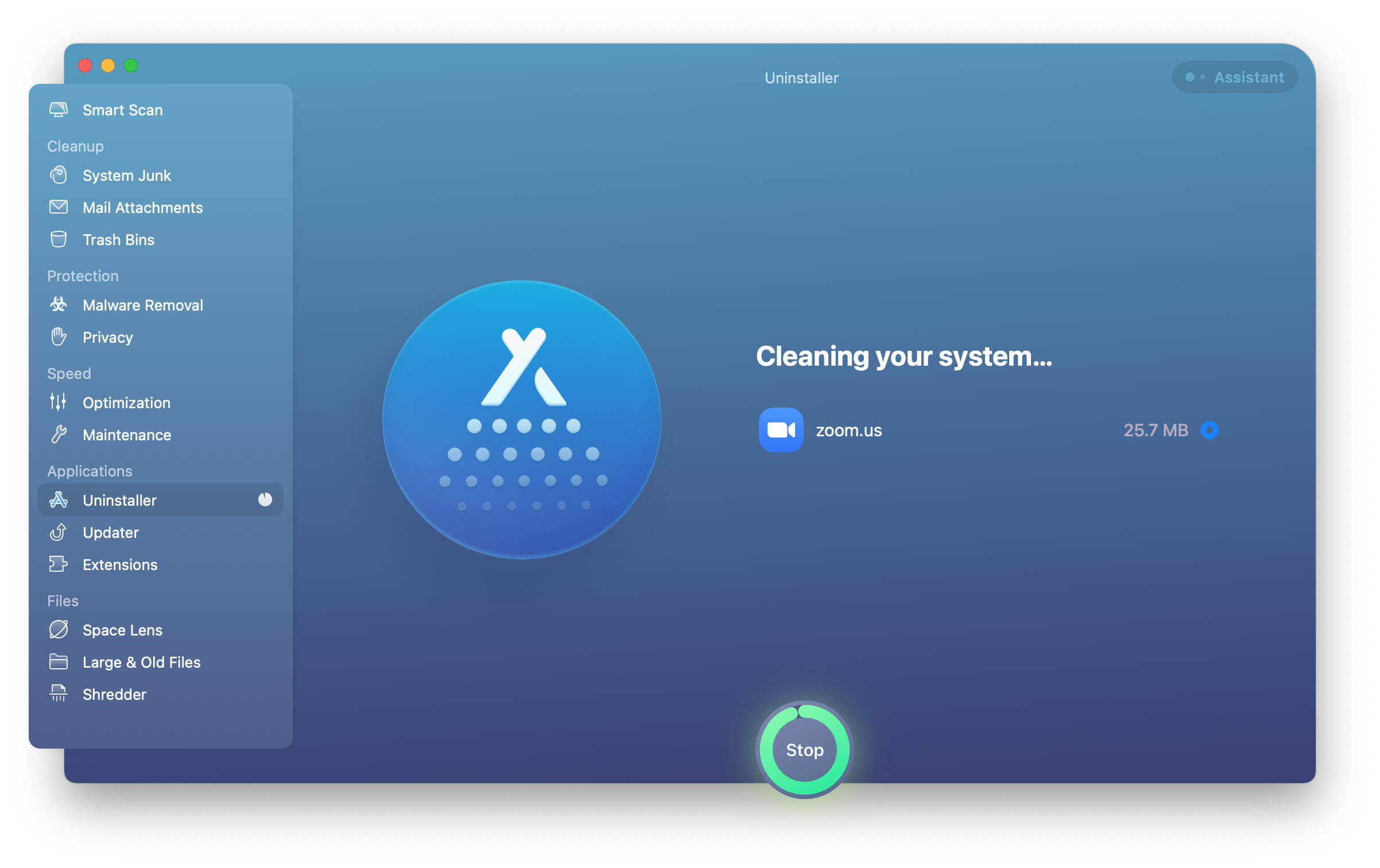
使用啟動板
如果您確定沒有保留那麼多需要卸載的應用程序,您可能想直接進入啟動板,這是一個簡單易用的工具,唯一的缺點是您必須去逐一刪除您需要刪除的內容,您可能需要考慮的另一件事是,在進行一些更新後,您可能會留下該軟體中的一些死文件,這些文件可能無法透過這種方式刪除。但是,這仍然是比第三方軟體更便宜的選擇,因為它是系統功能的一部分。
要執行此操作,只需轉到位於螢幕底部的電腦底座,您可能需要懸停滑鼠才能使其可見。當您單擊啟動板圖標時,螢幕最大化,您可以看到所有已安裝的應用程序,如果您沒有立即看到它,您可以在觸控板上向左或向右滑動到下一頁並找到應用程序,如果您丟失了它,您也可以在頁面頂部的搜尋欄中輸入應用程式的名稱。
找到該應用程式後,按住 Option 鍵 (⌥) 或按一下並按住該應用程式直到它開始抖動,然後您只需單擊它旁邊的 x 標記即可。提醒一下,只需知道某些應用程式不允許您刪除它們,因為它們對系統至關重要,因此無法刪除或不是透過 Apple App Store 取得的,您將不得不使用查找器刪除它們。

不是透過 App Store 購買的應用程式
老實說,這適用於所有應用程序,不僅適用於透過App Store 購買的應用程序,而且,特別是對於這些應用程序,它可能是最好的選擇,除非您想考慮購買第三方軟體來刪除它們,並且正如我們之前提到的,請考慮該選項將要求您將不需要的應用程式一一刪除,這意味著您將無法選擇其中多個應用程式並同時刪除它們。話雖如此,要進一步進行刪除,您所要做的就是轉到螢幕底部的啟動欄,打開查找器,找到您將在視窗左側看到的應用程式資料夾,然後只需找到您想要刪除的應用程式並將其拖曳到垃圾箱,您也可以選擇該應用程式並選擇文件,然後移至垃圾箱。
刪除應用程式時要考慮的其他事項
- 其他需要記住的事情是,當您刪除應用程式時,您只是從電腦中刪除文件,但它不會自動取消您的訂閱,如果您想停止為它們付費,您將需要轉到他們的網站或App Store 並遵循取消流程。
- 從 Mac 刪除應用程式時,您可能會被要求提供管理員使用者名稱和密碼,這可能與您用於登入電腦的使用者名稱和密碼相同,如果您忘記了它們,您可以訪問 Apple選單圖標,然後進入「系統偏好設定”,然後點選“Apple ID”選項。然後點擊“密碼和安全性”選項,系統會要求您再次提供 Apple ID,但您可以點擊“忘記 Apple ID 或密碼”並按照指示進行恢復。
- 如果您不使用第三方程式來刪除和維護您的 Mac,請記住定期清空垃圾箱,這樣這些檔案就不會在您的電腦上佔據空間。
最後的想法
總而言之,請記住,無論您決定如何從 Mac 中刪除應用程序,這都是每隔一定時間執行一次的重要過程,具體取決於您嘗試新軟體的頻率以及可用的存儲空間,但最好猜測每年一次到幾年一次,因為在這段時間內未使用的每個軟體很可能都不是必需的。第三方程式可以幫助您深入清理刪除應用程式時可能留下的文件,並且通常它們還會附帶其他功能來維護您的裝置並使其保持最佳狀態。最後,請記住經常清空垃圾箱並取消訂閱您不想繼續付費的應用程式。



